Download PDF
Download page 合成セッション.
合成セッション
[Session] ページを使用して、合成セッションを分析します。合成セッションは、1 つの合成テストを構成するイベントの完全なシーケンスを記録したものです。セッションは 1 つのページをカバーでき、スクリプト化されたジョブの場合には複数のページに拡張できます。構成されているスケジュール済みジョブのタイムゾーンに関係なく、すべてのセッションのタイムスタンプはローカル時間になります。
セッションはシーケンスの最初のナビゲーション開始時に始まり、最後のページが完全にロードされるまで続きます。単一ページセッションの場合は、ページが完全にロードされるとき(メトリック Visually Complete によって表されるセッション時間)にセッションが開始し、終了します。ブラウザ RUM の分析 および ネットワークリクエストの分析 と同様、[Synthetic Sessions] ビューでは、すべての合成セッションの結果を分析できます。
単一ページアプリケーション(SPA)の場合、セッションにはベースページとその仮想ページが 1 ページのベースページとして含められます。
セッション ステータス(Session Status)
セッションは、次の 4 つのステータスのいずれかになります。
OK:テストが正常に実行され、データが返されました。WARNING:テストは正常に実行されましたが、アクセスできないリソースがありました。BROKEN:ジョブにエラーがあります。スクリプトコンソール出力でエラーを見つけることができます。ステータスがBROKENの場合、イベントは作成されず、ジョブは再テストされません。- 単一 URL ジョブでは、テストで 4xx 応答を受け取っています。
- スクリプト化されたジョブでは、不明な例外がスクリプトによってスローされています。これは、テスト対象のページにない要素に対してクリックのようなアクションを実行しようとした場合などに発生します。
FAILED:合成テストでサイトの問題が検出されました。失敗したジョブのステータスがFAILEDの場合、イベントは作成され、エラーがあったことを確認するためにジョブは再度実行されます。- 単一 URL ジョブでは、次のいずれかが発生しています。
- ブラウザが URL に到達できなかった
- ブラウザが 5xx 応答を受け取った
- セッションがタイムアウトした
- スクリプト化されたジョブでは、スクリプトでアサーションエラーまたはタイムアウトが発生しています。
- 単一 URL ジョブでは、次のいずれかが発生しています。
セッション UI
記録
[Records] タブでは、個々のリクエストをスキャンし、フィルタとソートを実行して、目的のデータセットを正確に取得することができます。
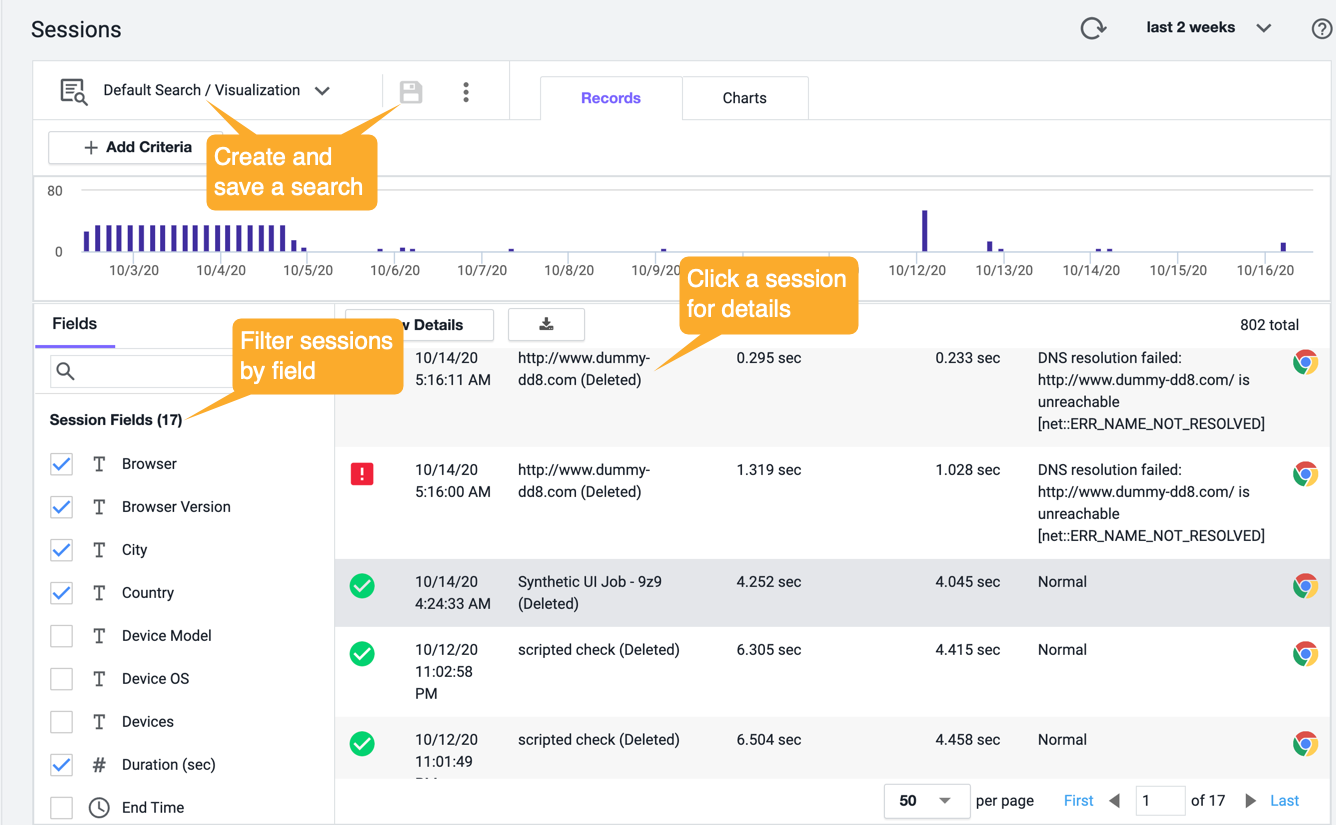
セッションの詳細
特定のセッションを選択して [View Details] をクリックすると、ページのロードウォーターフォールやリソースの表形式の詳細などの詳細情報が表示されます。複数ページのセッションでは、左側のナビゲーションを使用すると、シーケンスから各ページを選択できます。

ビジネストランザクション
ビジネスおよびブラウザアプリケーションに関連付けられたビジネストランザクションがある場合は、そのブラウザアプリケーションから、ビジネスアプリケーションに要求を出して、ビジネストランザクションを合成セッションで取得する合成ジョブを作成することもできます。ビジネストランザクションは、[Session Details] ダイアログの [Waterfall] および [Business Transactions] タブで表示できます。
ウォーターフォールのリソースの横に ![]() View Snapshot > が表示される場合、関連付けられているビジネストランザクションがあったことを示しています。これをクリックすると、バックエンドからビジネス トランザクション スナップショットに移動します。
View Snapshot > が表示される場合、関連付けられているビジネストランザクションがあったことを示しています。これをクリックすると、バックエンドからビジネス トランザクション スナップショットに移動します。
また、[Business Transactions] タブをクリックし、このリクエストが開始したサーバ側ビジネストランザクションのリストを表示することもできます。クリックすると、関連する [Business Transaction] ダッシュボードまで移動します。
スクリプトの出力
スクリプトを使用した場合は、クリックするとスクリプトの出力を表示できます。

スクリプトの出力をクリップボードにコピーする場合は [Copy to Clipboard] をクリックし、スクリプトの出力をダウンロードする場合は [Download] をクリックします。
セッション スクリーンショット
合成では、ジョブの実行時にブラウザのスクリーンショットをキャプチャします。デフォルトでは、ページのレンダリングが終了すると、ページごとに 1 つのスクリーンショットが取得されます。スクリーンショットは 30 日間保持されます。
スクリプト化されたジョブでは、スクリプトから API を呼び出して、ページあたり最大 10 のスクリーンショットを取得できます。スクリーンショットは、ビューポートの完全に可視化されたコンテンツのものです(ブラウザのクロームは含まれません)。
次に示す [Screenshots] タブには、200 X 150 の画像としてスクリーンショットが表示されます。スクリーンショットの解像度は、スクリーンショットが取得されたデバイスの解像度と同じです。

[Waterfall] タブには、視覚的に完了したスクリーンショットと、スクリプトによってトリガーされたカスタムスクリーンショット(次のスクリーンショットの screenshot2 など)が含まれます。
チャート
[Charts] タブには、作成したデータセットを事前定義に従って可視化する一連のウィジェットが表示され、ダッシュボードを作成できます。ウィジェットの削除、再追加、サイズ変更、ドラッグアンドドロップができます。
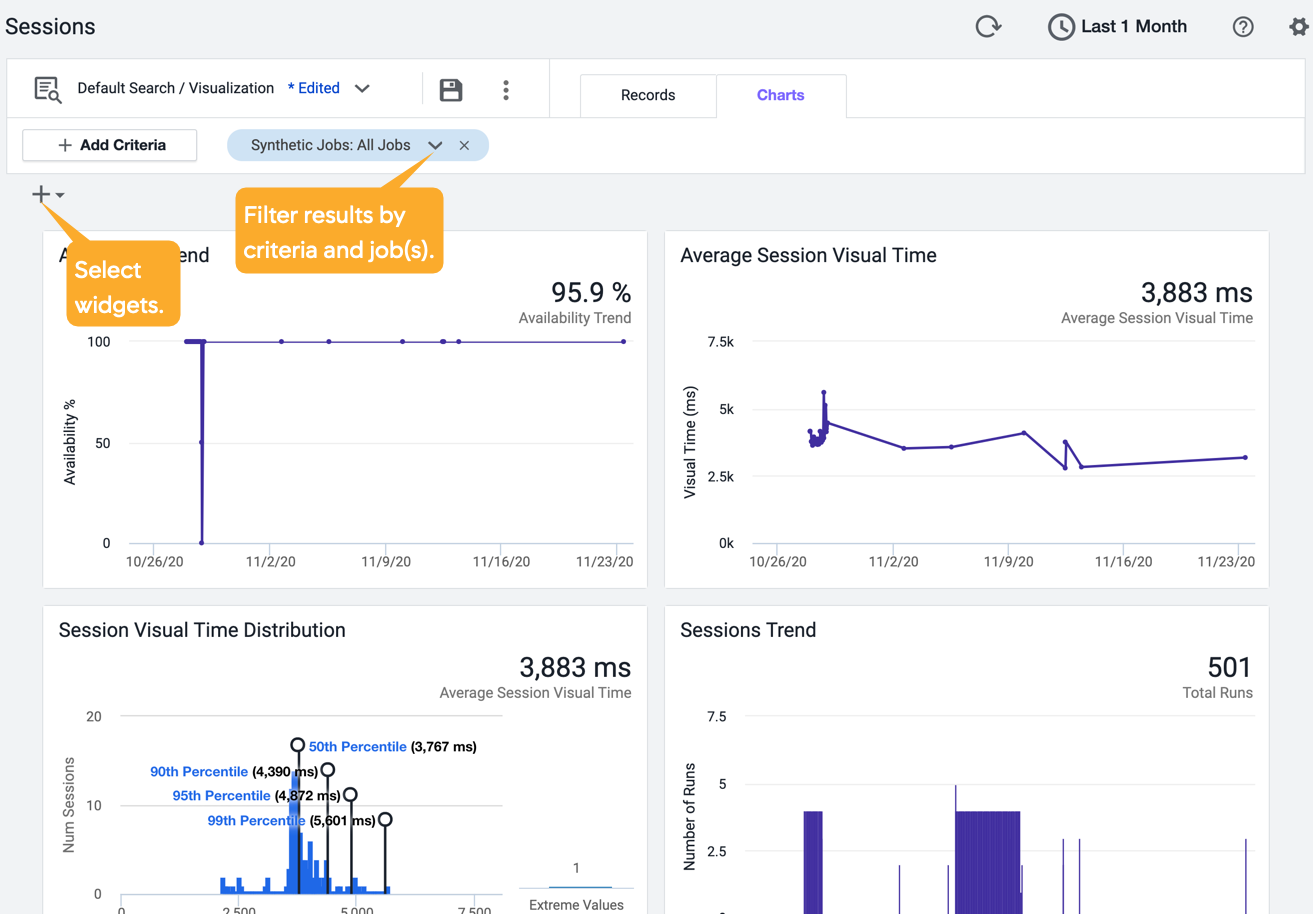
セッション結果の分析
セッション全体の合成ジョブの結果を把握します。セッションの詳細からは、エラーが発生したかどうか、エラーのタイプは何かを確認し、パフォーマンスに影響を与えている要因を診断することができます。以下のセクションでは、合成セッションの結果からエラーとパフォーマンスの問題を分析する方法について説明します。
エラー
エラーのタイプの確認
この段階では、[Status] および [Error Type] フィールドによってエラーのタイプを判別できる必要があります。セッションステータスは、ジョブが成功しているか、失敗している(テスト中のシステムに問題がある)か、または破損している(ジョブ自体に問題がある)かを示します。[Error Type] フィールドには、エラーの原因に関する詳細情報が表示されます。
エラーの確認
- [Sessions ] > [ Records] タブから、エラーのあるセッションを選択し、[View Details] をクリックします。
- エラーが発生した時間、および返されたエラーメッセージを [Session Details] ダイアログの [Waterfall] タブで確認できます。
- ジョブでカスタムスクリプトを使用した場合は、[Show Script Output] をクリックしてスクリプトの結果を表示することができます。結果をダウンロードまたはコピーすることもできます。
- また、スクリーンショットを表示して、エラーがエンドユーザにどう現れるのかを確認することもできます。エラーをよりわかりやすい方法で表示し、エラーの詳細を省略することもできます。
パフォーマンス
ジョブでパフォーマンスの問題が発生しているかどうかを確認する場合に役立つ方法の 1 つは、集約されたメトリックを表すウィジェットを [Charts] タブで表示することです。一目見ると、サイトの可用性の問題があるかどうか、エンドユーザーにとってユーザエクスペリエンスが悪いのはどこかを確認し、セッションの継続時間、およびページが視覚的に完全に表示されるまでの所要時間を確認できます。
ネットワーク遅延
[Waterfall] タブには、リソースがロードされるときのタイムラインが表示され、ブラウザがデータを受信した時点からユーザが完全なページを表示できるようになるまでの重要かつ目立たない時間をマークするイベント(First Byte、DOM Ready、Load Event、Visually Complete)がプロットされます。
セッションのパフォーマンスを理解するためには、ページのエンドユーザの応答時間(onload 時間と同じ)とセッションの継続時間を比較することができます。これにより、どのページがロードに時間がかかっていて、そのことがセッションにどう影響しているのかを把握できます。
いずれかのバーをクリックして、リソースのロードに時間がかかっているかどうかを確認することもできます。たとえば、画像のロードに時間がかかっている場合は、画像のキャッシュ、サイズの縮小などのアクションによってロード時間を最適化し、画像が表示されているサイズであるか、その画像をまったく使用していないことを確認できます。
問題のあるリソース
[Session Details] ダイアログには、最後のセッション状態と、各ページによって設定されたセッション状態が表示されます。最後のセッション状態は左上隅に示され、各ページによって設定されたセッション状態は [Page Views in Session] サイドバーに表示されます。次のスクリーンショットでは、最初のページでセッションステータスが「Warning」に設定されていることが  アイコンによって示されています。[Waterfall] タブでは、どのリソースがロードされなかったかを検出することもできます。「Warning」状態の場合は黄色でマークされ、「Failed」状態の場合は赤色でマークされます。
アイコンによって示されています。[Waterfall] タブでは、どのリソースがロードされなかったかを検出することもできます。「Warning」状態の場合は黄色でマークされ、「Failed」状態の場合は赤色でマークされます。
[Resources] タブには、カテゴリ別のリソース数、リクエストされたドメイン、および結果をソートするために使用できる主なパフォーマンスメトリックが表示されます。ページのロードを低速化しテイルリソースと DNS の潜在的な問題をすばやく特定できます。
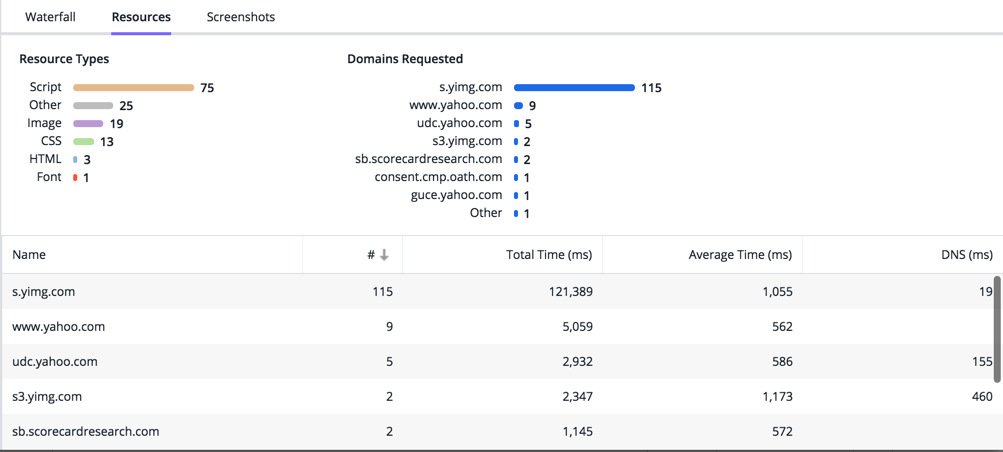
また、リソースの可用性を確認するように合成ジョブを構成することもできます。セッションステータスは、リソースが使用できないときに Failed または Warning に設定できます。構成手順については、「可用性ルールの構成」を参照してください。セッションステータスが Failed または Warning に設定されると、ブラウザ合成モニタリングにより、アラートを作成するために使用できる対応イベントがトリガーされます。これにより、リソースが見つからないときにアラートを受け取ることができます。可用性ポリシーの作成方法については、「ブラウザ合成モニタリングのアラート」を参照してください。
パフォーマンスの問題の影響を表示
スクリーンショットには、ユーザが表示している内容が表示されます。スクリーンショットから、コンテンツ(テキスト、画像、コンテナ、UI コンポーネント)が完全にロードされたか、ページのスタイル(CSS)が正しく適用されているかを確認できます。
[Waterfall] タブでは、スクリーンショット(視覚的に完全)の時間を確認し、カメラアイコンにマウスのカーソルを合わせることで小さいサムネイルを表示できます。
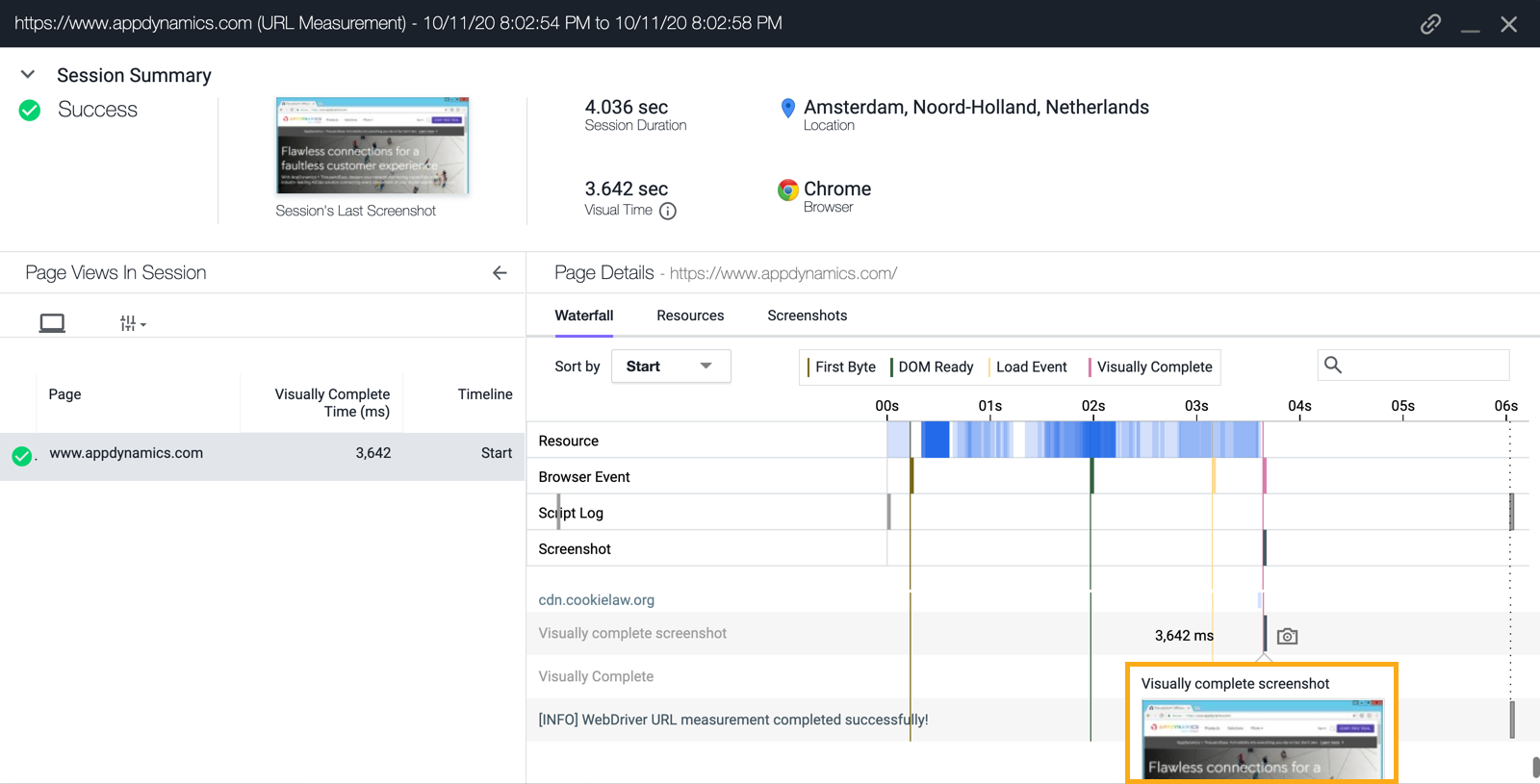
[Screenshots] タブに移動してスクリーンショットをダブルクリックすると、より大きなスクリーンショットを表示して、スタイル、UI コンポーネント、コンテンツなどの詳細を確認できます。